Pot: Program / Fakturiranje / Pregled predračunov
Preden program prikaže pregled se prikaže filter za pregled predračunov.
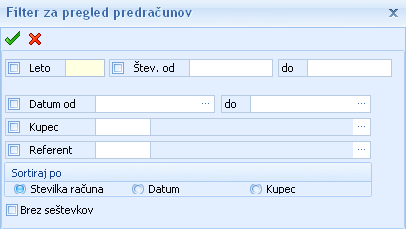
Zgoraj prikazani filter nam omogoči prikaz predračunov glede na izbrano kategorijo. Na primer: v kolikor izberemo leto 2010 (postavimo kljukico v polje ter zapišemo letnico : ![]() ) nam bo pregled prikazal zgolj predračune pripravljene v letu 2010. Če podamo kljukico pred poljem Kupec in iz šifranta izberemo kupca, nam bo program prikazal predračune pripravljene za izbranega kupca… itd. V filtru se je mogoče omejiti na več kategorij npr. Datum od 01.03.2010 do 30.09.2010, Kupec AC d.o.o.. ter Referent: Janez Novak.
) nam bo pregled prikazal zgolj predračune pripravljene v letu 2010. Če podamo kljukico pred poljem Kupec in iz šifranta izberemo kupca, nam bo program prikazal predračune pripravljene za izbranega kupca… itd. V filtru se je mogoče omejiti na več kategorij npr. Datum od 01.03.2010 do 30.09.2010, Kupec AC d.o.o.. ter Referent: Janez Novak.
Pregled lahko sortiramo glede na številko predračuna, glede na datum predračuna ali glede na interno številko kupca.
Nazadnje filtru povemo še ali želimo, da nam pregled sešteje vse predračune ali ne.
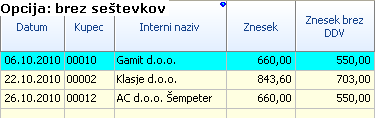
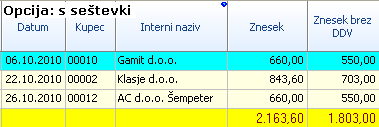
Glede na vnesene podatke v filter se nam prikaže pregled predračunov.
Možne opcije na specialu
Na specialu dostopamo do sledečih opcij:
•Kopiraj dokument
•Naredi račun za celoten predračun
•Naredi račun za del predračuna
•Naredi avansni račun za celoten predračun
•Naredi avansni račun za del predračuna
•Naredi dobavnico za celoten predračun
•Naredi dobavnico za del predračuna
•Prikaži dokument
•

Kopiraj dokument – program vam kopira vse podatke izbranega predračuna in jih prenese na nov predračun. Prenesejo se tako podatki iz glave kot tudi pozicije. Kopirane podatke popravljamo z izbiro oz. prepisom novih. Pozicije urejamo s pomočjo tipk ![]() (oz. F7 / F9 / F10).
(oz. F7 / F9 / F10).
Ko smo zaključili z urejanjem predračuna ga potrdimo ter izpišemo s pritiskom na ![]() oz. F10 ter izbiro ustrezne opcije.
oz. F10 ter izbiro ustrezne opcije.
Naredi račun za celoten predračun – program iz predračuna naredi račun.
V polju »Selekt« izberete predračun za katerega želite pripraviti račun. Na opciji Special (F11) izberite Naredi račun za celoten predračun. Program vam ponudi pogovorno okno v katerega vnesete datum računa.
Program bo kopiral vse podatke vnesene na izbranem predračunu in odprlo se bo okolje za vnos oz. popravek novonastalega računa. Podatke računa lahko po želji ustrezno popravimo, modificiramo in dodamo. Ko smo zaključili z urejanjem računa ga potrdimo ter izpišemo s pritiskom na ![]() oz. F10 ter izbiro ustrezne opcije.
oz. F10 ter izbiro ustrezne opcije.
Naredi račun za del predračuna – program iz predračuna naredi delni račun.
V polju »Selekt« izberete predračun za katerega želite pripraviti delni račun. Na opciji Special (F11) izberite Naredi račun za del predračuna.
Program bo kopiral vse podatke vnesene na izbranem predračunu in odprlo se bo okolje za vnos oz. popravek novonastalega računa. Podatke računa urejamo tako, da v polje Odjavljamo na posamezni poziciji povemo koliko kosov posameznega izdelka želimo izvzeti iz računa.
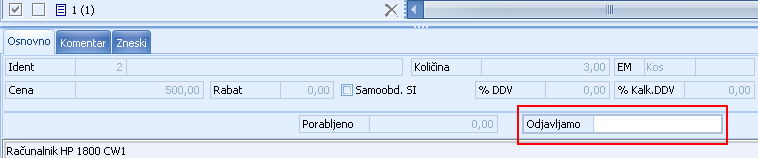
Ko smo zaključili z urejanjem računa ga potrdimo ter izpišemo s pritiskom na ![]() oz. F10 ter izbiro ustrezne opcije.
oz. F10 ter izbiro ustrezne opcije.
Prikaži dokument – program prikaže izbrani predračun.